


手机迁移
第一步,准备好两台任意品牌的智能机,我这边作演示准备的是一台安卓手机,一台苹果手机。
第二步,在安卓手机中找到微信图标并打开,选择右下角的“我”,等页面切换后,再选择其中的设置按钮。
第三步,在进入到设置页面后,找多个选项中,找到“聊天选项”并进入。
第四步,进入聊天页面后,在其中找到并点击“聊天记录迁移与备份”,进入后选择上方的“迁移”选项。
第五步,进入迁移页面之后,选择迁移到的位置,这里我们选择“迁移到手机/平板选项”,在页面转跳后,我们点击屏幕中的绿色内容“选择需要迁移的聊天”。
第六步,我们选择需要迁移的聊天记录,点击每个聊天框前的圆圈进行选择,中间有绿色填充为选择,空白为未选择;还可以选择左下角的全选字眼,这样所有的聊天框前的圆圈都会变成选择状态,选择完成后,我们点击右下角的开始,页面变成一个二维码界面。
第七步,打开苹果手机,登录这个需要转移聊天记录的微信号,在微信主页面的右上角点击“+”号,然后选择其中的扫一扫,扫描第6步形成的二维码,确认转移,等待转移聊天记录成功即可。
电脑迁移
在电脑上登录你的微信,在你的手机上点击确认登录
登录成功后,点击页面的左下角的三条横线,在选择“迁移与备份”
在弹出的页面选择“迁移”
这时候在弹出的选择中选择需要转移到手机的聊天记录,转移全部需要点绿色的“迁移全部聊天记录”,如果转移部分则选择下面的“迁移部分聊天记录”。然后完成迁移即可。
手机迁移
第一步,准备好两台任意品牌的智能机,我这边作演示准备的是一台安卓手机,一台苹果手机。
第二步,在安卓手机中找到微信图标并打开,选择右下角的“我”,等页面切换后,再选择其中的设置按钮。
第三步,在进入到设置页面后,找多个选项中,找到“聊天选项”并进入。
第四步,进入聊天页面后,在其中找到并点击“聊天记录迁移与备份”,进入后选择上方的“迁移”选项。
第五步,进入迁移页面之后,选择迁移到的位置,这里我们选择“迁移到手机/平板选项”,在页面转跳后,我们点击屏幕中的绿色内容“选择需要迁移的聊天”。
第六步,我们选择需要迁移的聊天记录,点击每个聊天框前的圆圈进行选择,中间有绿色填充为选择,空白为未选择;还可以选择左下角的全选字眼,这样所有的聊天框前的圆圈都会变成选择状态,选择完成后,我们点击右下角的开始,页面变成一个二维码界面。
第七步,打开苹果手机,登录这个需要转移聊天记录的微信号,在微信主页面的右上角点击“+”号,然后选择其中的扫一扫,扫描第6步形成的二维码,确认转移,等待转移聊天记录成功即可。
电脑迁移
在电脑上登录你的微信,在你的手机上点击确认登录
登录成功后,点击页面的左下角的三条横线,在选择“迁移与备份”
在弹出的页面选择“迁移”
这时候在弹出的选择中选择需要转移到手机的聊天记录,转移全部需要点绿色的“迁移全部聊天记录”,如果转移部分则选择下面的“迁移部分聊天记录”。然后完成迁移即可。
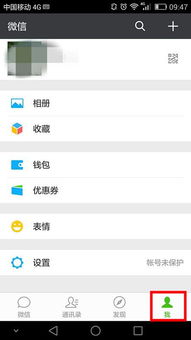
华为手机利用换机克隆这个工具把微信和电话号码转到新手机。
华为手机有个非常实用的工具,就是换机克隆,可以把旧手机的所有东西,克隆到新手机,包括微信聊天记录,手机照片,电话号码等等所有东西。



